欢迎使用WPS云文档
WPSOffice云端存储教程让你随时随地访问文件

WPSOffice云端存储教程让你随时随地访问文件WPSOffice 云端存储教程让你随时随地访问文件在现代社会中,云存储已经成为一个不可或缺的工具。
通过将文件存储在云端,我们可以随时随地访问它们,无论是使用电脑、手机还是平板电脑。
WPSOffice 作为一款功能强大的办公软件,也提供了云端存储功能,使用户能够轻松管理和共享文件。
本篇文章将向您介绍WPSOffice 云端存储的基本使用教程,助您随时随地访问文件。
步骤一:创建 WPSOffice 云端存储账户在开始使用 WPSOffice 的云端存储功能之前,您需要创建一个WPSOffice 云端存储账户。
打开 WPSOffice 软件,点击右上角的用户图标,然后选择“注册”或“登录”。
如果您已经有了 WPSOffice 账户,直接登录即可;如果没有,点击“注册”按钮创建一个新账户。
步骤二:上传文件到云端登录 WPSOffice 后,您可以点击软件界面上方的“云文档”按钮,进入云端存储界面。
在这个界面上,您可以看到已经上传的文件以及文件夹。
要将文件上传到云端,请点击“新建”按钮,选择“上传文件”,然后选择要上传的文件。
您还可以通过拖拽文件直接到云端存储界面来进行上传。
步骤三:管理云端文件在 WPSOffice 云端存储界面上,您可以对文件进行各种操作,如重命名、移动、复制等。
如果您需要创建文件夹来管理文件,可以点击“新建”按钮,选择“新建文件夹”。
您还可以分享文件给他人,只需选中文件,点击“分享”按钮,并选择分享的方式(如生成链接或邀请他人加入),然后将链接发送给对方即可。
此外,您还可以设置文件的权限,决定他人是否可以查看、编辑或仅供阅读文件。
步骤四:在不同设备上访问文件WPSOffice 的云端存储功能可以使您在不同设备上随时随地访问文件。
您只需要在其他设备(如手机、平板电脑)上下载和安装WPSOffice 软件,并用之前创建的账户登录。
在登录后,您即可访问到之前上传的文件,并进行相应的操作。
WPSOffice中的云服务和文件备份的专业指南

WPSOffice中的云服务和文件备份的专业指南随着互联网的普及,人们在处理文档、表格和演示文稿等办公场景时,已经逐渐习惯于使用在线办公服务和云存储,而WPSOffice作为一款功能强大的办公软件,也提供了丰富的云服务和文件备份功能。
本文将详细介绍WPSOffice 中云服务和文件备份的专业指南。
一、云服务简述1. WPSOffice中的云服务:WPSOffice 支持云端文档打开、存储和同步等云服务,提供OneDrive、Google Drive、网盘同步等多种云服务平台,帮助用户高效地处理文档和资料。
2. 注册WPS账号:在使用云服务之前,需要先注册WPS账号。
打开WPSOffice后,单击右上角“登录”按钮,在弹出的对话框中,单击“注册”按钮即可创建WPS账号。
3. 打开云端文档:WPSOffice提供了“云文档”选项卡,可以方便地打开已经存储在云端的文件。
用于新建、打开、保存文件的界面与本地操作无异。
二、文件备份和恢复1. 自动备份:WPSOffice中的文件备份功能可以帮助用户避免意外数据丢失。
WPS会自动将打开的文件备份到默认的备份目录中。
2. 手动备份:使用WPSOffice,您可以随时手动备份当前正在编辑的文档。
单击菜单栏中的“文件”选项,选择“另存为”即可进行备份操作。
3. 备份恢复:在WPSOffice中,您可以通过以下步骤找到原始文件:- 单击文件菜单;- 选择“还原”,WPSOffice将自动查找已创建的备份文件;- 选择要恢复的备份文件并单击“还原”按钮。
三、常见问题与解决方案1. WPSOffice云服务无法登录:-WPS账号密码错误,请确认输入的WPS账号和密码是否正确。
-网络连接问题,请检查网络并确保可以访问互联网。
2. 文件备份失败:-备份文件路径不存在,请确认备份路径是否正确。
-备份文件已经存在,请更改备份文件名字或选择其他路径。
结语:通过上述WPSOffice云服务和文件备份功能的介绍,读者对WPSOffice的相关服务有了更加详细的了解,可以更好地利用WPSOffice完成办公任务,高效地处理文档、表格和演示文稿等场景。
WPS云办公的使用方法和优势
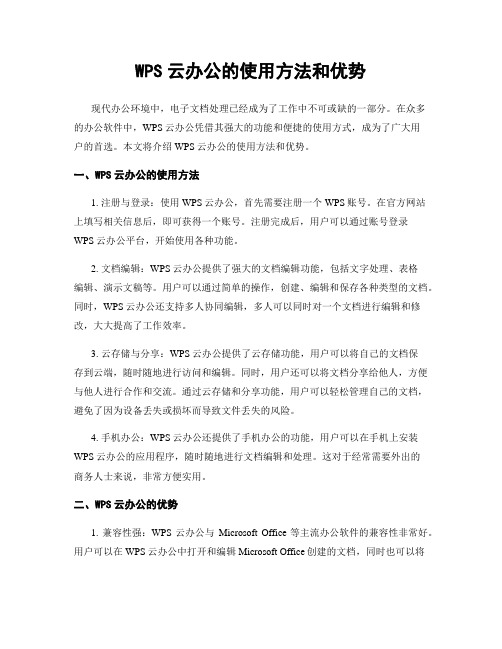
WPS云办公的使用方法和优势现代办公环境中,电子文档处理已经成为了工作中不可或缺的一部分。
在众多的办公软件中,WPS云办公凭借其强大的功能和便捷的使用方式,成为了广大用户的首选。
本文将介绍WPS云办公的使用方法和优势。
一、WPS云办公的使用方法1. 注册与登录:使用WPS云办公,首先需要注册一个WPS账号。
在官方网站上填写相关信息后,即可获得一个账号。
注册完成后,用户可以通过账号登录WPS云办公平台,开始使用各种功能。
2. 文档编辑:WPS云办公提供了强大的文档编辑功能,包括文字处理、表格编辑、演示文稿等。
用户可以通过简单的操作,创建、编辑和保存各种类型的文档。
同时,WPS云办公还支持多人协同编辑,多人可以同时对一个文档进行编辑和修改,大大提高了工作效率。
3. 云存储与分享:WPS云办公提供了云存储功能,用户可以将自己的文档保存到云端,随时随地进行访问和编辑。
同时,用户还可以将文档分享给他人,方便与他人进行合作和交流。
通过云存储和分享功能,用户可以轻松管理自己的文档,避免了因为设备丢失或损坏而导致文件丢失的风险。
4. 手机办公:WPS云办公还提供了手机办公的功能,用户可以在手机上安装WPS云办公的应用程序,随时随地进行文档编辑和处理。
这对于经常需要外出的商务人士来说,非常方便实用。
二、WPS云办公的优势1. 兼容性强:WPS云办公与Microsoft Office等主流办公软件的兼容性非常好。
用户可以在WPS云办公中打开和编辑Microsoft Office创建的文档,同时也可以将WPS云办公中创建的文档保存为Microsoft Office格式,方便与其他人进行交流和共享。
2. 功能强大:WPS云办公拥有丰富的功能,涵盖了文字处理、表格编辑、演示文稿等各个方面。
用户可以通过WPS云办公完成各种办公任务,无需依赖其他软件。
同时,WPS云办公还提供了丰富的模板和插件,帮助用户更加高效地完成工作。
3. 界面友好:WPS云办公的界面设计简洁、直观,用户可以很快上手。
如何使用WPS文档的云服务功能

如何使用WPS文档的云服务功能如何充分利用WPS文档的云服务功能大家好,今天我们要探讨的话题是如何充分利用WPS文档的云服务功能。
随着云计算技术的发展,云服务已经成为我们日常办公生活中的不可或缺的一部分。
作为一款功能强大、操作便捷的办公软件,WPS文档也提供了丰富的云服务功能,让我们能够更加高效地处理文档工作。
接下来,让我们一起来了解如何巧妙地利用WPS文档的云服务功能吧。
1.实现多端同步利用WPS文档的云服务功能,你可以实现多端同步,无论是在电脑上工作还是在手机、平板上查看,都能实现文档数据的同步更新。
只需要确保在不同设备上都登录了相同的WPS账号,就能够随时随地访问你的文档,实现真正的无缝衔接。
2.云存储备份WPS文档的云服务功能还提供了云存储备份选项,可以将你的重要文档存储在云端,避免因设备故障或丢失而导致文档丢失的风险。
不必再担心文档丢失带来的困扰,享受安心的办公体验。
3.协同办公在团队合作的工作环境中,WPS文档的云服务功能能够支持多人实时编辑、评论和分享文档,实现高效的协同办公。
不再需要通过传统的邮件附件来回传递文档,云端共享让团队工作更加流畅便捷。
4.版本管理利用WPS文档的云服务功能,你可以方便地查看文档的历史版本,进行版本比对和恢复操作。
无论是对文档内容的误操作还是需要回溯历史修改记录,版本管理功能能够为你提供便捷的解决方案。
5.私密分享与权限设置在使用WPS文档的云服务时,你可以根据需求对文档进行私密分享,并设置不同的权限,控制他人对文档内容的访问和编辑权限。
保护你的文档隐私,同时实现对合作伙伴的有效管理。
通过上面的介绍,我们可以看到,WPS文档的云服务功能为我们的办公带来了诸多便利。
从多端同步到云存储备份,从协同办公到版本管理,再到权限设置,WPS文档的云服务功能让我们的文档处理更加高效、安全和便捷。
因此,充分利用WPS文档的云服务功能,让我们在办公中事半功倍,提升工作效率,迎接更美好的办公生活。
WPS云文档在线编辑教程

WPS云文档在线编辑教程WPS Office是一款功能强大的办公软件套件,其中的WPS云文档是一项非常实用的在线编辑工具。
本教程将为您介绍如何使用WPS云文档进行在线编辑。
一、登录与设置在开始使用WPS云文档之前,您需要先登录WPS账号。
如果您还没有WPS账号,可以在WPS官网上注册一个新账号。
登陆WPS账号后,您可以进入WPS云文档的界面。
首先,您需要根据实际需求进行一些设置。
点击右上角的“设置”按钮,您可以选择编辑环境的主题色、默认字体、默认样式等设置。
二、新建文档在WPS云文档界面的左上角,有一个“新建”按钮。
点击该按钮,您可以选择新建一个空白文档、基于模板新建文档,或者从本地上传文件进行编辑。
选择新建空白文档后,您就可以开始编辑自己的文档了。
WPS云文档提供了丰富的编辑功能,包括字体设置、段落格式、表格插入、图片插入等。
您可以根据需要进行文本的插入、删除、拖动等操作。
三、在线协作除了个人使用之外,WPS云文档还支持多人在线协作编辑。
点击页面右上角的“共享”按钮,您可以将文件分享给其他用户,并一起进行编辑。
在多人编辑的过程中,所有人的修改都将实时同步到云端,方便团队协作。
另外,您还可以通过评论的方式与他人进行讨论和沟通,以便更好地协作完成文档编辑任务。
四、版本管理与恢复当您对文档进行多次修改后,可能会遇到需要恢复到之前某个版本的情况。
WPS云文档可以帮助您进行版本管理。
在编辑界面的右侧面板中,有一个“版本管理”选项。
点击进入该选项,您可以查看当前文档的所有历史版本,并且选择任意一个版本进行恢复。
五、云盘存储与分享WPS云文档支持将文档直接存储到云盘中,以便您在任何时间、任何地点都可以快速访问和编辑。
在编辑界面的右上角有一个“保存到云盘”按钮,点击即可保存当前文档到云盘中。
另外,您还可以选择将文档生成一个分享链接,方便与他人共享。
点击页面右上角的“分享”按钮,选择“创建分享链接”,即可生成一个用于分享的链接。
WPSOffice云使用指南随时随地记录灵感
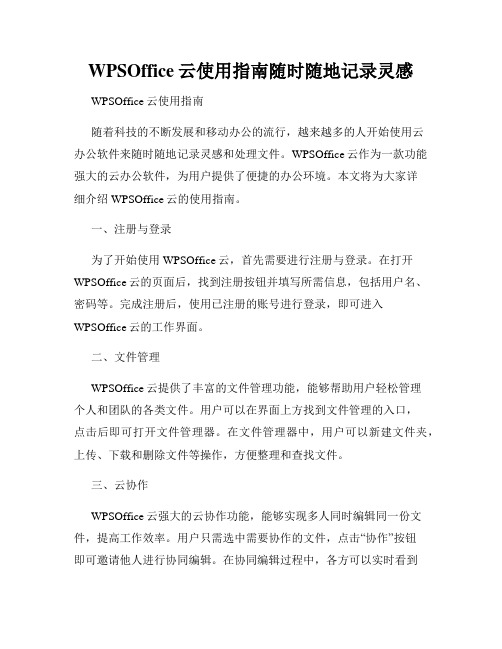
WPSOffice云使用指南随时随地记录灵感WPSOffice云使用指南随着科技的不断发展和移动办公的流行,越来越多的人开始使用云办公软件来随时随地记录灵感和处理文件。
WPSOffice云作为一款功能强大的云办公软件,为用户提供了便捷的办公环境。
本文将为大家详细介绍WPSOffice云的使用指南。
一、注册与登录为了开始使用WPSOffice云,首先需要进行注册与登录。
在打开WPSOffice云的页面后,找到注册按钮并填写所需信息,包括用户名、密码等。
完成注册后,使用已注册的账号进行登录,即可进入WPSOffice云的工作界面。
二、文件管理WPSOffice云提供了丰富的文件管理功能,能够帮助用户轻松管理个人和团队的各类文件。
用户可以在界面上方找到文件管理的入口,点击后即可打开文件管理器。
在文件管理器中,用户可以新建文件夹,上传、下载和删除文件等操作,方便整理和查找文件。
三、云协作WPSOffice云强大的云协作功能,能够实现多人同时编辑同一份文件,提高工作效率。
用户只需选中需要协作的文件,点击“协作”按钮即可邀请他人进行协同编辑。
在协同编辑过程中,各方可以实时看到对方的编辑内容,并且能够进行实时的交流和评论,确保工作的顺利进行。
四、云笔记WPSOffice云还拥有强大的云笔记功能,能够帮助用户随时随地记录灵感和重要的事项。
用户只需点击工作界面上的“云笔记”按钮,即可进入云笔记的界面。
在云笔记中,用户可以新建笔记、编辑笔记内容、设置提醒事项等。
云笔记还支持多端同步,用户在电脑端或手机端的编辑内容都可以实时同步到云端,方便用户随时查看和修改。
五、云存储WPSOffice云为用户提供了大容量的云存储空间,能够满足用户对文件存储和备份的需求。
用户可以将重要的文件和资料上传至云端存储,确保数据的安全和可靠。
在操作界面中,用户可以随时查看云存储空间的使用情况,并进行相应的管理和调整。
六、移动端使用WPSOffice云除了在电脑端提供强大的办公功能外,还有配套的移动端应用,方便用户在手机和平板上进行办公。
WPSOffice操作指南高效管理云端文档

WPSOffice操作指南高效管理云端文档云端文档的存储与管理已成为现代工作中不可或缺的一部分。
WPSOffice作为一款功能强大且易用的办公软件,提供了丰富的云端文档管理功能,使我们能够更高效地处理和共享文档。
本文将为您详细介绍WPSOffice操作指南,帮助您高效管理云端文档。
一、云端连接与登录使用WPSOffice进行云端文档管理,首先需要连接到云端存储服务并登录账户。
WPSOffice支持多种云端存储服务商,如微云、百度云、腾讯云等。
在软件界面中,点击“云文档”选项,选择所需的云端服务商,并使用账户登录,即可完成与云端的连接。
二、文档上传与下载在云端连接成功后,您可以将本地文档上传至云端进行存储,也可以从云端下载文档到本地进行编辑和查看。
在WPSOffice的界面中,通过“上传”按钮选择本地文档,并选择上传至云端的路径。
同样地,通过“下载”按钮选择云端文档并指定下载位置,即可快速将文档下载至本地。
三、云端文档管理WPSOffice提供了一系列的云端文档管理功能,使您能够更方便地管理您的云端文档。
首先是文件夹管理,您可以在云端新建文件夹,对文件进行分类和整理,提高文档存储的可管理性。
其次是文档的重命名和移动。
您可以对云端的文档进行重命名,便于识别和查找,并且可以将文档移动到不同的文件夹中,以便更好地组织文档。
四、多人协作与共享云端文档的多人协作是WPSOffice的一大亮点。
您可以邀请他人加入云端文档的编辑与评论,实现多人同步协作。
在WPSOffice的界面中,选择需要共享的文档,点击“共享”按钮,填写共享人员的邮箱或用户名,并选择权限设定,即可轻松实现文档的共享与协作。
五、版本管理与恢复WPSOffice的云端文档管理还提供了文档版本管理与恢复功能。
每当对云端文档进行编辑并保存时,WPSOffice会自动储存文档的历史版本。
若在编辑过程中误操作或需要回退到之前的某个版本,只需进入“版本管理”界面,选择需要恢复的版本,即可将文档还原到该版本状态。
欢迎使用WPSOffice
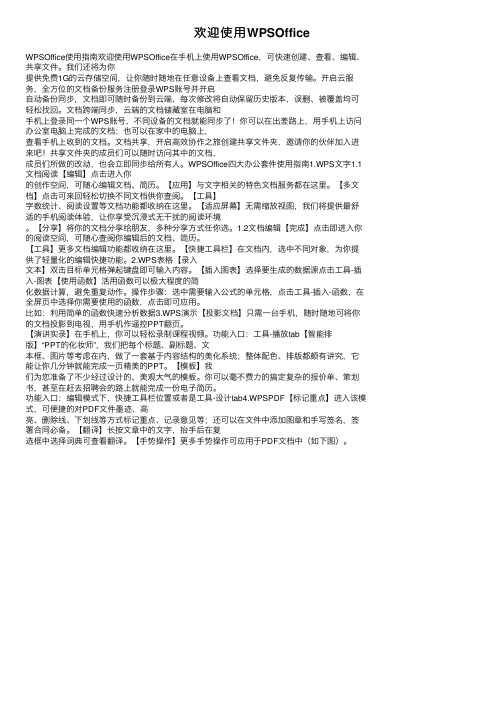
欢迎使⽤WPSOfficeWPSOffice使⽤指南欢迎使⽤WPSOffice在⼿机上使⽤WPSOffice,可快速创建、查看、编辑、共享⽂件。
我们还将为你提供免费1G的云存储空间,让你随时随地在任意设备上查看⽂档,避免反复传输。
开启云服务,全⽅位的⽂档备份服务注册登录WPS账号并开启⾃动备份同步,⽂档即可随时备份到云端,每次修改将⾃动保留历史版本,误删、被覆盖均可轻松找回。
⽂档跨端同步,云端的⽂档储藏室在电脑和⼿机上登录同⼀个WPS账号,不同设备的⽂档就能同步了!你可以在出差路上,⽤⼿机上访问办公室电脑上完成的⽂档;也可以在家中的电脑上,查看⼿机上收到的⽂档。
⽂档共享,开启⾼效协作之旅创建共享⽂件夹,邀请你的伙伴加⼊进来吧!共享⽂件夹的成员们可以随时访问其中的⽂档,成员们所做的改动,也会⽴即同步给所有⼈。
WPSOffice四⼤办公套件使⽤指南1.WPS⽂字1.1⽂档阅读【编辑】点击进⼊你的创作空间,可随⼼编辑⽂档、简历。
【应⽤】与⽂字相关的特⾊⽂档服务都在这⾥。
【多⽂档】点击可来回轻松切换不同⽂档供你查阅。
【⼯具】字数统计、阅读设置等⽂档功能都收纳在这⾥。
【适应屏幕】⽆需缩放视图,我们将提供最舒适的⼿机阅读体验,让你享受沉浸式⽆⼲扰的阅读环境。
【分享】将你的⽂档分享给朋友,多种分享⽅式任你选。
1.2⽂档编辑【完成】点击即进⼊你的阅读空间,可随⼼查阅你编辑后的⽂档、简历。
【⼯具】更多⽂档编辑功能都收纳在这⾥。
【快捷⼯具栏】在⽂档内,选中不同对象,为你提供了轻量化的编辑快捷功能。
2.WPS表格【录⼊⽂本】双击⽬标单元格弹起键盘即可输⼊内容。
【插⼊图表】选择要⽣成的数据源点击⼯具-插⼊-图表【使⽤函数】活⽤函数可以极⼤程度的简化数据计算,避免重复动作。
操作步骤:选中需要输⼊公式的单元格,点击⼯具-插⼊-函数,在全屏页中选择你需要使⽤的函数,点击即可应⽤。
⽐如:利⽤简单的函数快速分析数据3.WPS演⽰【投影⽂档】只需⼀台⼿机,随时随地可将你的⽂档投影到电视,⽤⼿机作遥控PPT翻页。
WPS云办公的使用方法和优势
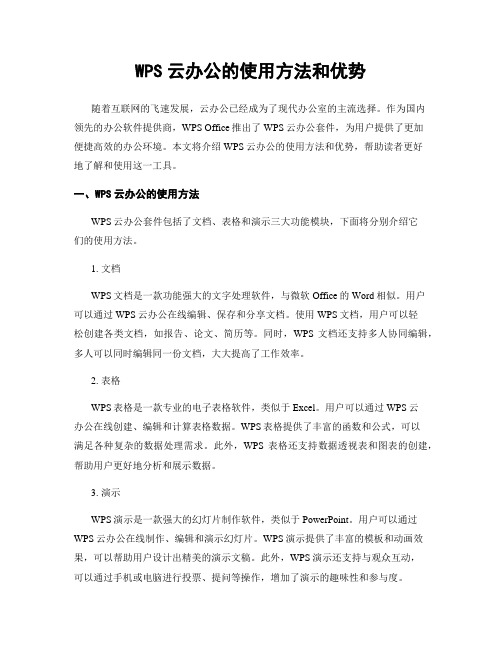
WPS云办公的使用方法和优势随着互联网的飞速发展,云办公已经成为了现代办公室的主流选择。
作为国内领先的办公软件提供商,WPS Office推出了WPS云办公套件,为用户提供了更加便捷高效的办公环境。
本文将介绍WPS云办公的使用方法和优势,帮助读者更好地了解和使用这一工具。
一、WPS云办公的使用方法WPS云办公套件包括了文档、表格和演示三大功能模块,下面将分别介绍它们的使用方法。
1. 文档WPS文档是一款功能强大的文字处理软件,与微软Office的Word相似。
用户可以通过WPS云办公在线编辑、保存和分享文档。
使用WPS文档,用户可以轻松创建各类文档,如报告、论文、简历等。
同时,WPS文档还支持多人协同编辑,多人可以同时编辑同一份文档,大大提高了工作效率。
2. 表格WPS表格是一款专业的电子表格软件,类似于Excel。
用户可以通过WPS云办公在线创建、编辑和计算表格数据。
WPS表格提供了丰富的函数和公式,可以满足各种复杂的数据处理需求。
此外,WPS表格还支持数据透视表和图表的创建,帮助用户更好地分析和展示数据。
3. 演示WPS演示是一款强大的幻灯片制作软件,类似于PowerPoint。
用户可以通过WPS云办公在线制作、编辑和演示幻灯片。
WPS演示提供了丰富的模板和动画效果,可以帮助用户设计出精美的演示文稿。
此外,WPS演示还支持与观众互动,可以通过手机或电脑进行投票、提问等操作,增加了演示的趣味性和参与度。
二、WPS云办公的优势除了以上提到的使用方法,WPS云办公还有许多其他优势,下面将详细介绍。
1. 全平台支持WPS云办公支持Windows、Mac、Android和iOS等多个平台,用户可以在不同设备上随时随地访问和编辑自己的文档。
无论是在办公室、家里还是外出办公,用户都可以方便地使用WPS云办公进行办公工作。
2. 多人协同编辑WPS云办公支持多人协同编辑,多人可以同时编辑同一份文档,实时查看对方的修改。
欢迎使用
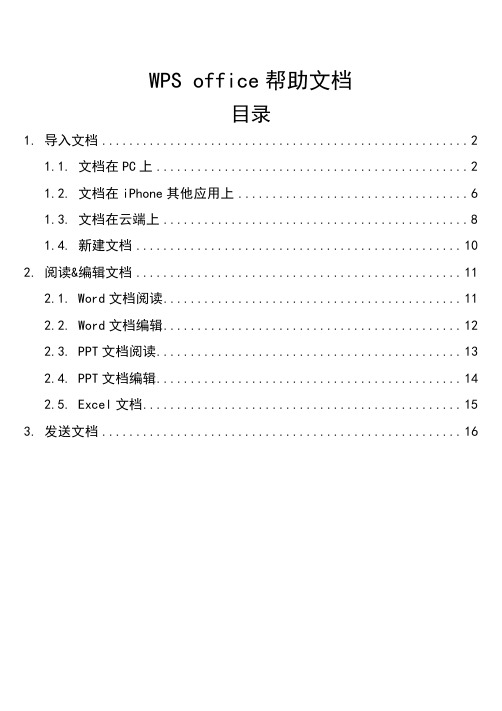
WPS office帮助文档目录1. 导入文档 (2)1.1. 文档在PC上 (2)1.2. 文档在iPhone其他应用上 (6)1.3. 文档在云端上 (8)1.4. 新建文档 (10)2. 阅读&编辑文档 (11)2.1. Word文档阅读 (11)2.2. Word文档编辑 (12)2.3. PPT文档阅读 (13)2.4. PPT文档编辑 (14)2.5. Excel文档 (15)3. 发送文档 (16)1.导入文档1.1.文档在PC上方法一:文档漫游a.在PC端WPS上登录文档漫游;b.iPhone上启动WPS,在侧边导航上点击图标,登录同一账号,即可将在桌面打开过的文档全部同步到iPhone上。
方法二:WiFi传输在侧边导航上选择“快速传文档”,点击开始,确保您的设备和电脑处于同一局域网后,将显示的网址输入到电脑浏览器中,即可在设备与电脑之间互传文档。
方法三:iTunes导入a.将你的设备通过数据线与电脑连接,并启动iTunes;b.切换到应用程序页面,在文件共享下选择WPS Office 即可在设备与电脑之间互传文档。
1.2.文档在iPhone其他应用上例如:邮件在邮件应用中下载并打开文档,点击屏幕右上角分享按钮,选择WPS即将文档用WPS打开。
例如:QQ在QQ中下载并打开文档,点击在页面右上角分享按钮,选择“用其他应用打开”并选择WPS,即可将QQ中的文档用WPS打开。
1.3.文档在云端上方法一:网盘下载在侧边导航上点击“添加网盘”,登录您需要的网盘,即可下载网盘上的文档。
方法二:WPS云文档在侧边导航上点击“WPS云文档”,登录后即可下载WPS轻办公上的文档。
1.4.新建文档在“新建文档”页面,选择新建空白文档或下载模板。
2.阅读&编辑文档2.1. Word文档阅读对文档进行查找可进行打印,修订,批注,加密等操作进入编辑模式点击自动换行,字体自动放大、换行,手机阅读更加方便。
WPSOffice云服务的注册和登录教程

WPSOffice云服务的注册和登录教程WPS Office云服务的注册和登录教程WPS Office是一款功能强大、操作简便的办公软件,它提供了云服务功能,帮助用户更好地管理和共享文档。
本文将介绍WPS Office云服务的注册和登录步骤,并指导用户如何使用这一功能来提高办公效率。
一、注册WPS Office云服务1. 打开WPS Office软件,在主界面点击右上角的“个人中心”按钮。
2. 在登录界面,点击“注册”按钮。
3. 输入您要注册的手机号码,点击“获取验证码”按钮,系统将发送一条验证码短信到您的手机上。
4. 输入收到的验证码,设置您的登录密码,并确认密码。
5. 填写您的个人信息,包括姓名、性别和出生日期等。
6. 阅读并同意WPS Office的用户协议,然后点击“注册”按钮。
7. 系统将自动验证您的手机号码和验证码,并完成注册过程。
您现在可以使用您的手机号码和密码登录WPS Office云服务。
二、登录WPS Office云服务1. 打开WPS Office软件,在主界面点击右上角的“个人中心”按钮。
2. 在登录界面,输入您注册时使用的手机号码和密码。
3. 点击“登录”按钮,系统将验证您的登录信息。
4. 如果您忘记了密码,可以点击“忘记密码”链接进行密码重置操作。
5. 如果您是首次登录WPS Office云服务,系统会提示您设置一些基本信息,如头像、个性签名等。
6. 登录成功后,您可以查看和管理您的云端文档,并与他人共享和协作。
三、使用WPS Office云服务1. 上传文档:在WPS Office软件中打开您要上传的文档,在顶部工具栏点击“保存到云端”按钮,选择上传的服务和保存路径,点击“确定”按钮即可完成上传。
2. 下载文档:在WPS Office云服务中,找到您要下载的文档,在文档名称右侧点击“下载”按钮,选择下载的格式和保存路径,点击“确定”按钮即可开始下载。
3. 共享文档:在WPS Office云服务中,找到您要共享的文档,在文档名称右侧点击“共享”按钮,输入共享对象的用户名或邮箱,并设置共享权限(可编辑或只读),点击“确定”按钮即可完成文档的共享。
怎样登陆wps云文档

怎样登陆wps云文档
推荐文章
财务管理制度论文文档热度:两学一做常态化制度化意见文档电子版热度:办公室文档管理办法热度:国际贸易专业的论文文档热度:如何解决Word文档不能编辑的问题热度:
有时候在家编辑好的文档要在公司里调用但是没有U盘怎么办,没关系我们只要登录WPS的云文档就可以同步啦,下面店铺为大家介绍如何登录WPS的云文档:
打开电脑中的wps软件,单击界面右上角的“未登录”,在打开的窗口中,您需要登录wps帐号。
您可以选择多种登录方式,小编以QQ帐号为例介绍登录使用wps云存储的功能。
点击“QQ帐号”,选项,如图所示。
使用您的手机QQ扫描图中的二维码,或者直接输入QQ帐号和密码后,点击登录按钮。
扫描成功后,在手机中确认登录。
此时您已经登陆成功,当您打开wps文档、ppt、excel时,就会自动将文档上传到WPS云服务器中。
本次教程就到这里,希望能帮到大家~。
wps云文档怎么使用(wps云文档别人可以看见吗)--

wps云文档怎么使用(wps云文档别人可以看见吗)wps云文档是干嘛的杭州师范大学中云文件是什么意思?只是一个帐户而没有磁盘,这意味着您要在其他地方编辑文档时将其文档保存在云中,那么您只需要使用此功能,而无需复制文件并输入文档的帐户和密码。
云笔记。
尽管我没有使用过它,但我也知道它就是这样。
像云盘这样的空间可以保存一些文档。
文档何时何地保存在云中。
您可以看到它已存档在金山词霸的网络磁盘上。
指保存在云中的文档。
其他人可以看到我放入云文档中的内容吗?普通用户只有使用您的帐户登录后才能看到您的文档。
当然,相关网站的管理和维护技术人员是与外界隔离的。
不,使用您自己的帐户登录,上传到您自己的帐户,只有您可以看到How如何将其他应用程序打开的本地文档同步到手机上的云文档。
手机上其他应用程序打开的本地文档需要同步到云文档,您必须将其复制并粘贴到新创建的文档中,然后将其保存为联网状态,它将自动上传到云文档中。
登录到桌面上的Light Office。
在Light Office的右上角,有一个回收站图标。
查找您要还原的文档。
云文件如何使用Cloud文件教程工具:方法如下:,在计算机中打开软件,单击界面右上角的“未登录”,在打开的窗口中,需要登录到您的帐户。
,您可以选择多种登录方式,以登录为例介绍使用云存储的功能。
单击“帐户”,选择选项,如图shown所示,使用手机扫描图片中的QR码,或直接输入帐户和密码,然后单击登录按钮。
扫描成功后,在手机中确认登录。
此时,登录成功。
打开文档后,文档将自动上传到云服务器。
Demo适合初学者吗??个人认为这非常适合,因为他有很多模板,而且他可以自己学习。
总的来说非常好。
如果满意,请采纳,谢谢。
它是一种家用软件,功能几乎与办公软件相同!文字等同于表格,表格等同于演示,而幻灯片等同于制作幻灯片,这就是我们通常所说的。
与Microsoft 的功能相同。
用于演示幻灯片。
右键单击创建,有两个选项,一个可以选择创建新的Microsoft,另一个是演示文稿。
WPSOffice秘籍如何使用云端存储和共享功能

WPSOffice秘籍如何使用云端存储和共享功能WPS Office秘籍如何使用云端存储和共享功能在当今数字化时代,云端存储和共享已经成为办公工具中不可或缺的一部分。
WPS Office作为一款功能强大的办公软件,提供了便捷的云端存储和共享功能,使用户能够随时随地访问、编辑和共享文件。
本文旨在向读者介绍WPS Office秘籍,重点讲解如何使用其云端存储和共享功能。
一、设置WPS Office云端存储云端存储是指将文件存储在远程服务器上,用户可以通过网络随时访问。
WPS Office提供了WPS云文档作为云端存储平台。
以下是如何设置WPS Office云端存储的步骤:1. 打开WPS Office软件,点击界面上方的“账号登录”按钮。
2. 输入你的WPS账号和密码,点击“登录”按钮。
3. 登录成功后,点击界面右上角的个人头像,选择“设置”选项。
4. 在设置界面中,找到“云文档”选项,并点击“绑定云文档帐号”。
5. 根据提示,选择一个云存储服务商,如百度云、腾讯云等。
6. 输入你的云存储账号和密码,点击“授权”按钮,完成云端存储的设置。
设置完成后,你的文件将会同步到云端存储空间,可以随时在不同终端上进行访问、编辑和共享。
二、使用WPS Office云端存储功能WPS Office云端存储功能提供了便捷的文件管理和同步功能。
以下是如何使用WPS Office云端存储功能的方法:1. 打开WPS Office软件,在主界面左边的导航栏中选择“云文档”选项。
2. 在云文档界面中,你可以看到你在云端存储中上传的文件列表。
你可以通过搜索、排序和筛选等功能来管理文件。
3. 双击文件可以进行在线编辑,也可以选择下载到本地进行编辑。
4. 在编辑文件时,WPS Office会自动保存到云端,并确保所有修改都被同步到云端存储空间,方便你在其他设备上继续编辑。
5. 在云文档界面,你可以选择单个或多个文件,并点击界面上方的“共享”按钮,将文件链接发送给其他人进行共享。
欢迎使用WPS云文档 (2)
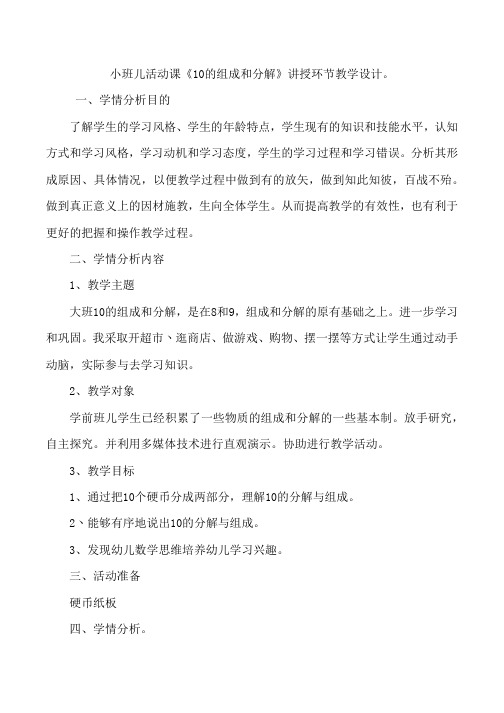
小班儿活动课《10的组成和分解》讲授环节教学设计。
一、学情分析目的了解学生的学习风格、学生的年龄特点,学生现有的知识和技能水平,认知方式和学习风格,学习动机和学习态度,学生的学习过程和学习错误。
分析其形成原因、具体情况,以便教学过程中做到有的放矢,做到知此知彼,百战不殆。
做到真正意义上的因材施教,生向全体学生。
从而提高教学的有效性,也有利于更好的把握和操作教学过程。
二、学情分析内容1、教学主题大班10的组成和分解,是在8和9,组成和分解的原有基础之上。
进一步学习和巩固。
我采取开超市丶逛商店、做游戏、购物、摆一摆等方式让学生通过动手动脑,实际参与去学习知识。
2、教学对象学前班儿学生已经积累了一些物质的组成和分解的一些基本制。
放手研究,自主探究。
并利用多媒体技术进行直观演示。
协助进行教学活动。
3、教学目标1、通过把10个硬币分成两部分,理解10的分解与组成。
2丶能够有序地说出10的分解与组成。
3、发现幼儿数学思维培养幼儿学习兴趣。
三、活动准备硬币纸板四、学情分析。
借助现代信息技术,对学情情况进行注意分析,然后选择最佳教学方法。
教学过程。
一丶游戏导入。
1、今天小超市开业了,你们想去逛逛吗?2、小朋友们逛超市买东西需要什么呢?(拿出硬币包,这里头装的是啥?)3、取款机里有许多硬币,请小朋友不用眼睛看,右手摸出十个。
4、小朋友互相检查一下看摸的对不对?二、游戏抛硬币。
1、看看硬币是什么样的,他在两面有图案吗?图案相同。
2、正反面儿都是什么样的?3、我们知道一个月的是多少钱吗?那你手里有多少钱呢?4、现在的时间还早,超市还没有开门呢,我们来玩儿个抛硬币的游戏。
5、请小朋友回到座位上,把十个硬币轻轻地撒到盘子里。
6、看看有几个正面儿?有几个反面儿?然后把它记录下来。
7、幼儿游戏并记录操作结果。
8、展示记录情况,你玩儿的几种情况你是怎么记录的?游戏猜硬币。
9、我手里有十个硬币,我讲他们藏在两只手上,你们猜一猜每只手里藏了几个?10丶和身旁的小朋友互相玩儿一玩儿。
欢迎使用WPS Office

欢迎使用WPS Office
亲爱的用户:
感谢您选择WPS Office,在它的帮助下,您的工作将会变得更轻松,更高效!
在您的关心和支持下,我们会不断改进产品质量,推出更多新的功能。
我们将会不断努力,在Android平台上为大家提供像PC Office一样强大的软件。
文档编辑掌上进行,随时随地享受办公乐趣
WPS Office支持本地和在线存储文档的查看和编辑。
编辑功能包括常
用的文字编辑、格式处理、表格、图片对象等功能。
轻点手指触屏即
可操控,直观快捷,容易上手,随时随地享受办公乐趣!
支持多种文档格式,管理文档更方便
WPS Office支持多种文档格式如:DOC、DOCX、WPS、XLS、XLSX、
ET、PPT、PPTX、DPS和TXT文档的查看及编辑。
内置文件管理器
可自动整理您的办公文档,让文档管理更轻松。
强大的邮件“亲密”集成,轻松编辑发送附件
用移动设备发送文档?没问题!WPS Office强大的邮件集成可让您轻
松编辑并发送附件,文档附件瞬时送达。
集成快盘,“云存储”让一切更简单
WPS Office可以对云存储上的文件进行快速查看及编辑保存,文档同
步、保存、分享将变得更加简单。
金山办公软件。
WPSOffice云服务的使用方法

WPSOffice云服务的使用方法WPSOffice云服务是一项功能强大的云服务,为用户提供了便捷的办公工具和文件存储功能。
下面将介绍WPSOffice云服务的使用方法,包括注册账号、上传和下载文件、在线编辑和协同办公等功能。
1. 注册账号首先,访问WPSOffice官方网站,点击注册按钮进入注册页面。
填写所需的个人信息,如用户名、密码、邮箱等,并完成验证码验证。
点击注册按钮完成账号注册。
2. 登录WPSOffice云服务注册完成后,在官网点击登录按钮,输入注册时填写的用户名和密码,并进行验证码验证。
点击登录按钮进入WPSOffice云服务的主界面。
3. 上传和下载文件在WPSOffice云服务的主界面,可以看到文件管理功能的入口。
点击“上传”按钮,选择待上传的文件,并点击确定按钮完成文件上传。
上传成功后,文件会显示在文件管理列表中。
要下载文件,只需在文件管理列表中选择目标文件,点击“下载”按钮即可将文件保存到本地设备中。
4. 在线编辑文件WPSOffice云服务支持在线编辑常见的办公文件,如文档、表格和演示文稿。
在主界面的文件管理列表中,选择需要编辑的文件,并点击“编辑”按钮。
系统将自动打开对应的WPSOffice软件,用户可以对文件进行在线编辑和格式调整。
编辑完成后,点击保存按钮将修改内容保存到云端。
5. 协同办公WPSOffice云服务还支持多人协同办公,使团队成员间可以共同编辑文档并实时更新。
用户可以邀请他人加入协同编辑,或者接受他人的邀请参与协同办公。
在文件管理列表中,选择目标文件,并点击“协同办公”按钮。
输入协同编辑人员的账号或邮箱,并点击发送邀请。
被邀请人接受邀请后将可以与邀请者共同编辑文件。
6. 其他功能除了上述基本功能,WPSOffice云服务还提供了更多实用的功能。
例如,用户可以创建文件夹来分类管理文件,还可以设置文件的分享权限,允许他人查看或编辑文件。
另外,用户还可以将文件导出为不同的格式,如PDF、Word、Excel等,以满足不同的需求。
WPS云文档
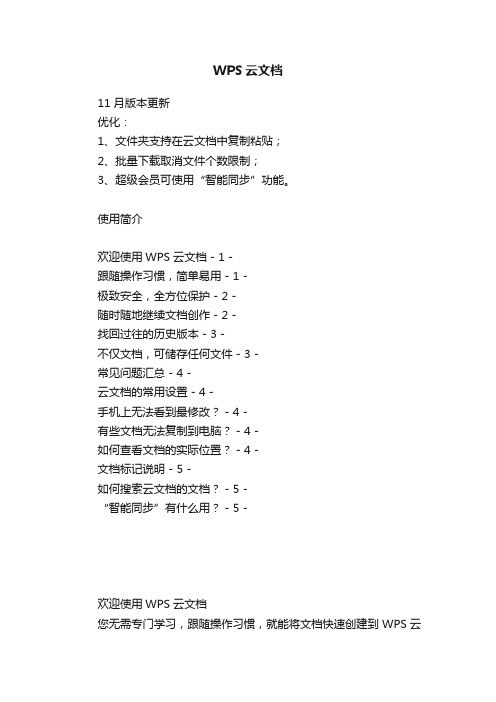
WPS云文档11月版本更新优化:1、文件夹支持在云文档中复制粘贴;2、批量下载取消文件个数限制;3、超级会员可使用“智能同步”功能。
使用简介欢迎使用WPS云文档 - 1 -跟随操作习惯,简单易用 - 1 -极致安全,全方位保护 - 2 -随时随地继续文档创作 - 2 -找回过往的历史版本 - 3 -不仅文档,可储存任何文件 - 3 -常见问题汇总 - 4 -云文档的常用设置 - 4 -手机上无法看到最修改? - 4 -有些文档无法复制到电脑? - 4 -如何查看文档的实际位置? - 4 -文档标记说明 - 5 -如何搜索云文档的文档? - 5 -“智能同步”有什么用? - 5 -欢迎使用WPS云文档您无需专门学习,跟随操作习惯,就能将文档快速创建到WPS云文档,让文档获得全方位的保护。
在云文档上创建、保存的文档都会自动更新到云服务器。
在任何时间以及地点,您都可通过手机(Pad)打开这些文档继续编辑完善。
此外还提供了实用的“历史版本”功能,能帮助您找回文档编辑过程中的历史版本。
跟随操作习惯,简单易用在“我的电脑”找到WPS云文档图标,双击进入。
* 如果是第一次使用,需要先登录WPS账号2、云文档的文件夹我的云文档:存放个人文件的地方。
个人常用的文件都可以放到“我的云文档”,在这里直接编辑保存,文件的每次修改都会自动上传到服务器。
漫游文档:自动上传的文档都保存这里团队文档:和朋友组建“团队”,成员们可在这里创建文档,内容传递更快与我共享:如果有人分享了文档给您,文档将出现在这里极致安全,全方位保护在WPS云文档上创建、保存的文件都会自动更新到云服务器。
您再也不用担心“机器故障导致文件丢失”,以及“病毒破坏导致文件无法打开”这些让人头痛的问题了。
1、将文件(文件夹)拖到“我的云文档”目录,成功上传到服务器,文件出现“”。
2、在保存时,可直接保存到“我的云文档”。
随时随地继续文档创作电脑上创建的文档,可随时通过移动版“WPS Office”继续编辑完善。
欢迎使用WPS云文档(1)
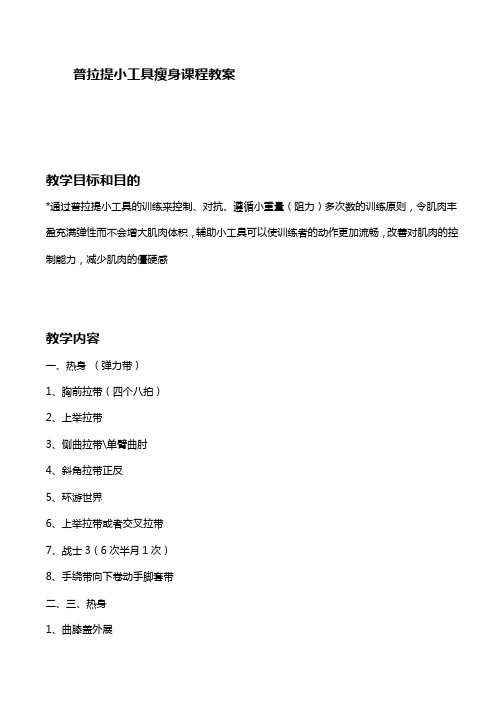
普拉提小工具瘦身课程教案教学目标和目的*通过普拉提小工具的训练来控制、对抗、遵循小重量(阻力)多次数的训练原则,令肌肉丰盈充满弹性而不会增大肌肉体积,辅助小工具可以使训练者的动作更加流畅,改善对肌肉的控制能力,减少肌肉的僵硬感教学内容一、热身(弹力带)1、胸前拉带(四个八拍)2、上举拉带3、侧曲拉带\单臂曲肘4、斜角拉带正反5、环游世界6、上举拉带或者交叉拉带7、战士3(6次半月1次)8、手绕带向下卷动手脚套带二、三、热身1、曲膝盖外展2、曲腿外旋/曲腿髋伸展3、单臂外展(另一腿脚尖点地)4、对侧拉伸/大鹏展翅5、四字拉伸6、附身换带7、反方向四、臀(综合)1、原地屈膝蹲2、左右跨步蹲/摆手3、互动(2人多人)手牵手、拍手跳、转圈向下卷动放松脊柱1、四点支撑陆上畅游2、侧踢/画圈前后3、门闩拉伸4、四点支撑单手单脚5、曲肘拉带上抬6、坐姿屈肘手上举7、坐姿脊柱旋转8、卷曲上提9、一百次10、骨盆卷动11、基本背伸展12、双臂上抬13、双脚套带做咏式14、双脚套带外展/上下拉伸15、多人互动教学重点难点及课程目标人群重点难点:呼吸的配合、核心的收紧、脊柱的延展、肩膀的放松沉肩沉肋延展目标人群:肥胖人群,需要快速瘦身人群、备孕人群、对自己有高要求自律人群* 可通过以下方式访问WPS 云文档WPS Office PC版电脑访问 下载安装最新版WPS Office 移动版前往安卓或iOS应用市场搜索「WPS Office」金山文档网页版使用浏览器访问金山文档微信小程序微信搜索「金山文档」小程序。
欢迎使用WPS云文档
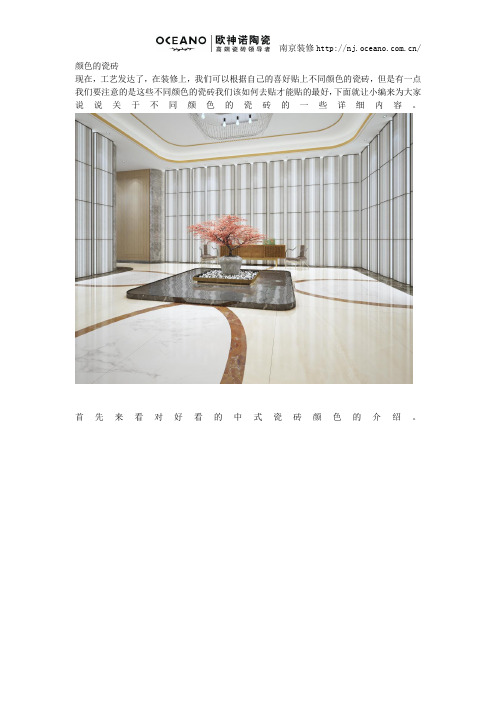
颜色的瓷砖
现在,工艺发达了,在装修上,我们可以根据自己的喜好贴上不同颜色的瓷砖,但是有一点我们要注意的是这些不同颜色的瓷砖我们该如何去贴才能贴的最好,下面就让小编来为大家说说关于不同颜色的瓷砖的一些详细内容。
首先来看对好看的中式瓷砖颜色的介绍。
中式装修通常都是比较稳重的,所以在选择客厅瓷砖的时候不要选择太过花哨的颜色,一般来讲地面的瓷砖颜色要比墙面深一点,这样才能有更好的衬托作用,一般客厅的墙面均是白色的,能够选择的瓷砖颜色就有很多了;中式客厅地砖颜色选择还应考虑到家具方面,但是中式装修的家具也是比较类似的,不会有许多的不一样性,主要为看看颜色,地砖的颜色需要注意能够衬托家具的美观性。
客厅是待客的场所,也是进入家中的时候首先看到的地方,美观性特别的重要,建议选择暖色调的地砖,这样才可以更加温馨,使坐在客厅里面的人感觉到舒服。
倘若是现代风,希望能活跃一些,建议白墙白门,地砖选用浅黄色亮光瓷砖,地板选则水曲柳浅色地板。
家里颜色搭配只需以软装为主,例如色彩鲜艳的沙发等等
如果稳重一点,能够选用咖啡偏红的门和门套,米色或是奶黄色墙面,家具就能够选择偏中式风再来看对中式瓷砖颜色搭配技巧的介绍。
中式装修通常都是比较稳重的,所以在选择客厅瓷砖的时候别选择太过花哨的颜色,一般来讲地面的瓷砖颜色要比墙面深一点,这样才能有更好的衬托作用,通常客厅的墙面都是白色的,能够选择的瓷砖颜色就有许多了;中式客厅地砖颜色选择还应考虑到家具方面,但是中式装修的家具也是比较类似的,不会有太多的不一样性,主要是看看颜色,地砖的颜色需要注意能够衬托家具的美观性。
的实木家具。
以上就是小编为大家整理的关于瓷砖的一些资料,希望能够帮助到广大有需要的业主们。
- 1、下载文档前请自行甄别文档内容的完整性,平台不提供额外的编辑、内容补充、找答案等附加服务。
- 2、"仅部分预览"的文档,不可在线预览部分如存在完整性等问题,可反馈申请退款(可完整预览的文档不适用该条件!)。
- 3、如文档侵犯您的权益,请联系客服反馈,我们会尽快为您处理(人工客服工作时间:9:00-18:30)。
瓷砖填缝
瓷砖在铺贴后都会留有缝隙,这就留给了大家一个工序瓷砖填缝,下面就是小编为大家收集到的比较完整的瓷砖填缝的资料,希望这些关于瓷砖填缝的资料能够帮助到你。
瓷砖铺贴为什么要留缝?
1、尺寸误差
尽管现在的瓷砖都是专业机械化生产,尺寸已经十分精准,但是在产品生产的过程中,难免会存在着一定的尺寸误差。
同时由于瓷砖脆弱,在运输过程中难免磕碰,就需要在装修时二次剪裁,如果铺贴时不留缝隙,容易出现接缝不平整,影响瓷砖的美观。
2、热胀冷缩
一般业主都喜欢集中在天气温暖的春秋时段装修,如果不预留好缝隙,到了冬天天气转冷,瓷砖及粘贴瓷砖的水泥砂浆都会存在热胀冷缩的问题。
在温度或适度改变的过程中,瓷砖及水泥砂浆都会发生一定的伸缩,导致瓷砖在后期使用的过程中出现起鼓或者开裂。
3、施工余量
瓷砖的铺贴看着容易,事实上瓷砖铺贴要求师傅熟练程度非常高。
工人在整个铺贴的过程中,不可能完全的做到铺贴每片砖的时候没有误差,白天、夜晚不同时间光线情况不同也会影响施工效果。
预留出足够的缝隙,才能防止肉眼查看瓷砖尺寸相同,但拼接时出现问题。
留多宽的缝隙比较合适?
1、厨房和卫生间的瓷砖一般需要留缝1mm~1.5mm,无缝墙砖也最好留不少于1mm的缝隙,避免鼓包。
2、阳台瓷砖和外墙墙砖等特别地方的缝隙最好加宽在5mm左右。
3、地砖留1.5mm到2mm的缝比较合适。
以上就是小编为大家整理的关于瓷砖填缝的一些资料,希望这些资料能够帮助到广大有需要的业主们。
